
videoscribe pro(手绘动画制作软件)
v3.5.2 64位- 软件大小:181.0 MB
- 更新日期:2020-03-31 14:31
- 软件语言:简体中文
- 软件类别:动画制作
- 软件授权:免费版
- 软件官网:待审核
- 适用平台:WinXP, Win7, Win8, Win10, WinAll
- 软件厂商:

软件介绍 人气软件 下载地址
videoscribe pro是一款功能强大的手绘动画制作软件,该程序旨在帮助用户旨在白板界面快速创建手绘动画,其内置了丰富的绘图工具,并且具备了音乐库与图形库,可以快速应用各类素材在时间轴上创建动画,仅需短短几分钟,即可创建精美的演示文稿或者动画视频,对于用户来说使用非常的友好,而且当完成制作后,还可以以多种方式进行保存与发布,这里为您分享了videoscribe 3的本,用户可以免费进行使用,有需要的朋友赶紧下载吧!
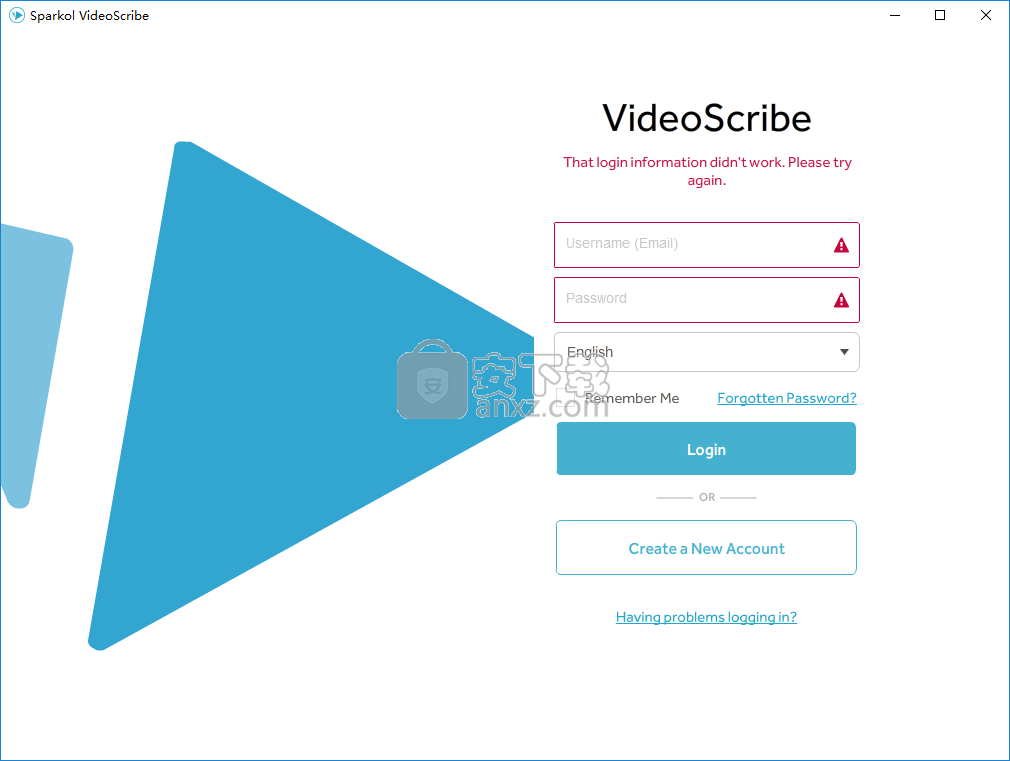
软件功能
新的时间轴快速菜单和其他选项:
我们引入了新的时间轴快速菜单,可让您轻松地从时间轴轻松设置元素计时并控制摄像机位置。这将替换时间轴上方弹出的上一个菜单。
选定元素后,可以单击时间轴项目右侧的小箭头(上图中的橙色框)以打开和关闭新菜单。菜单将滑到所选时间线项目的右侧。
在此菜单中,您可以选择顶部的图标来更改以下设置(下图中的蓝色轮廓线):
“动画”-调整元素的动画时间
'暂停'–调整元素的暂停时间
“过渡” –调整元素的过渡时间
“摄像机设置”-提供设置,清除和查看元素摄像机位置的选项
此菜单中的时序控件的操作方式与属性屏幕中的时序控制方式相同。您可以单击“ +”和“-”按钮以将时间增加或减少0.5秒,或单击时间以输入新值至最接近的0.1秒。
默认情况下,VideoScribe会记住此菜单的当前状态,因此,当您选择一个新元素时,它将以相同的选项保持打开状态,或者保持关闭状态。这使您可以快速执行一系列类似的任务,例如调整暂停时间。
我们还为所选元素的时间线项目图块引入了新图标。您仍然在同一位置具有“隐藏” /“取消隐藏”(在上图中的绿色轮廓线)选项,但是我们为“属性”(在上图中的黄色轮廓线)和“删除”(红色的轮廓线)添加了新图标在上图中),以便更轻松地访问这些选项。
双击时间轴项可打开属性:
现在,您可以双击时间轴项以快速打开该元素的属性屏幕。以前这是不可能的,因为两次单击时间轴项已用于“查看摄像机”选项。我们发现用户并没有发现这很明显,这就是为什么我们在新的时间轴快捷菜单(以及画布的右键菜单)上添加了“查看摄像机”作为选项的原因。
调整灰度对比度:
除了对“轮廓”和“轮廓”模式的这些更改之外,我们还为“灰度”模式添加了更多控件!在灰度模式下,您现在可以从“图像属性”屏幕上的“绘图选项”选项卡中调整灰度对比度级别(下图中的粉红色轮廓)。
“新功能”屏幕
我们引入了“新功能”屏幕,以提供每个新版本中引入的所有新功能,改进和错误修复的应用内详细信息。安装更新后,将在登录时显示。
您可以通过选择此页面底部的“不再显示此更新”复选框来禁用此屏幕的自动显示。如果您想再次查看此页面,可以通过单击“关于和帮助”页面中的“显示功能屏幕”按钮来执行。
软件特色
预览元素设置为变形以及绘制或移动
单击,按住并拖动元素以方便重新定位
使用“下一个”和“上一个”图标顺序编辑图像属性
简化的JPEG和PNG导入过程
图像库加载速度更快
双击打开基础库项目
更快的自动保存
不支持的文字字符现在更易于识别
简化图像文件夹
增强型搜索,在记录时间内准确找到您需要的图像
在文本,图像和纸张调色板中选择的颜色将突出显示,以使您轻松查看当前使用的颜色
如果选择白色,我们还将在颜色框中添加轮廓,以使选择更加清晰
安装方法
1、下载并解压安装包,双击安装程序进入Sparkol VideoScribe安装向导,单击【next】。
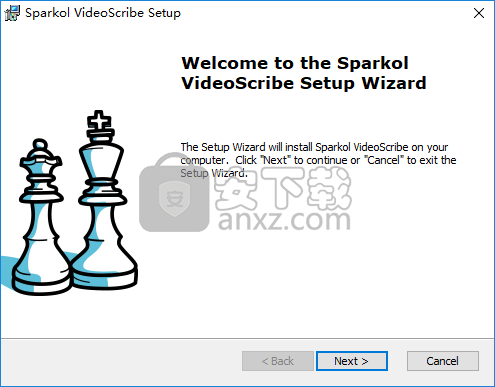
2、选择安装文件夹,用户可以选择默认的C:\Program Files\Sparkol\Sparkol VideoScribe\。
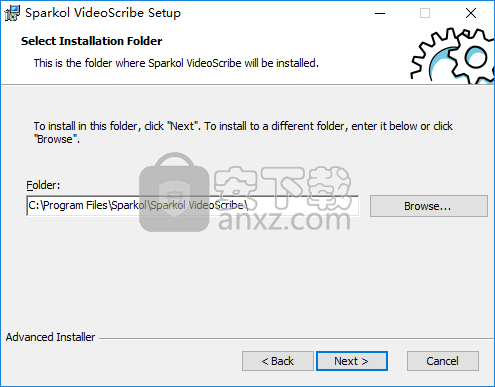
3、准备安装,点击【install】按钮开始进行安装。
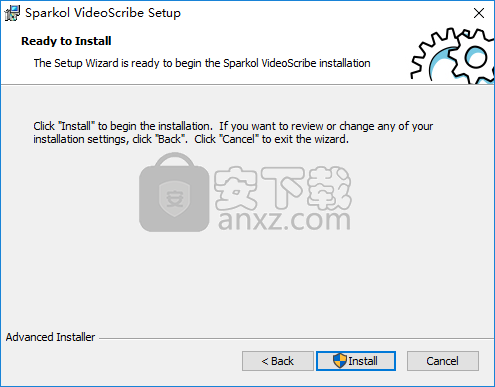
4、安装完成后取消【Launch Sparkol VideoScribe】的勾选,点击【finish】结束。
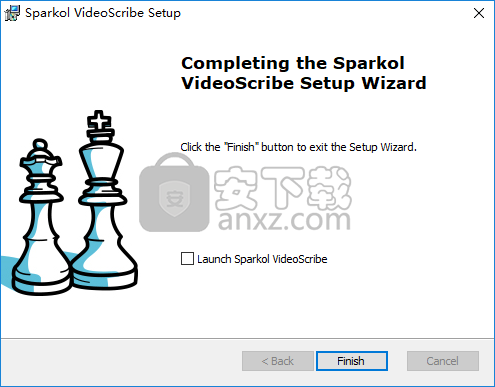
5、将补丁程序“videoscribe.pro.3.5.2-18.[x64]-MPT.exe”复制到软件的安装目录,默认安装路径为C:\Program Files\Sparkol\Sparkol VideoScribe\。
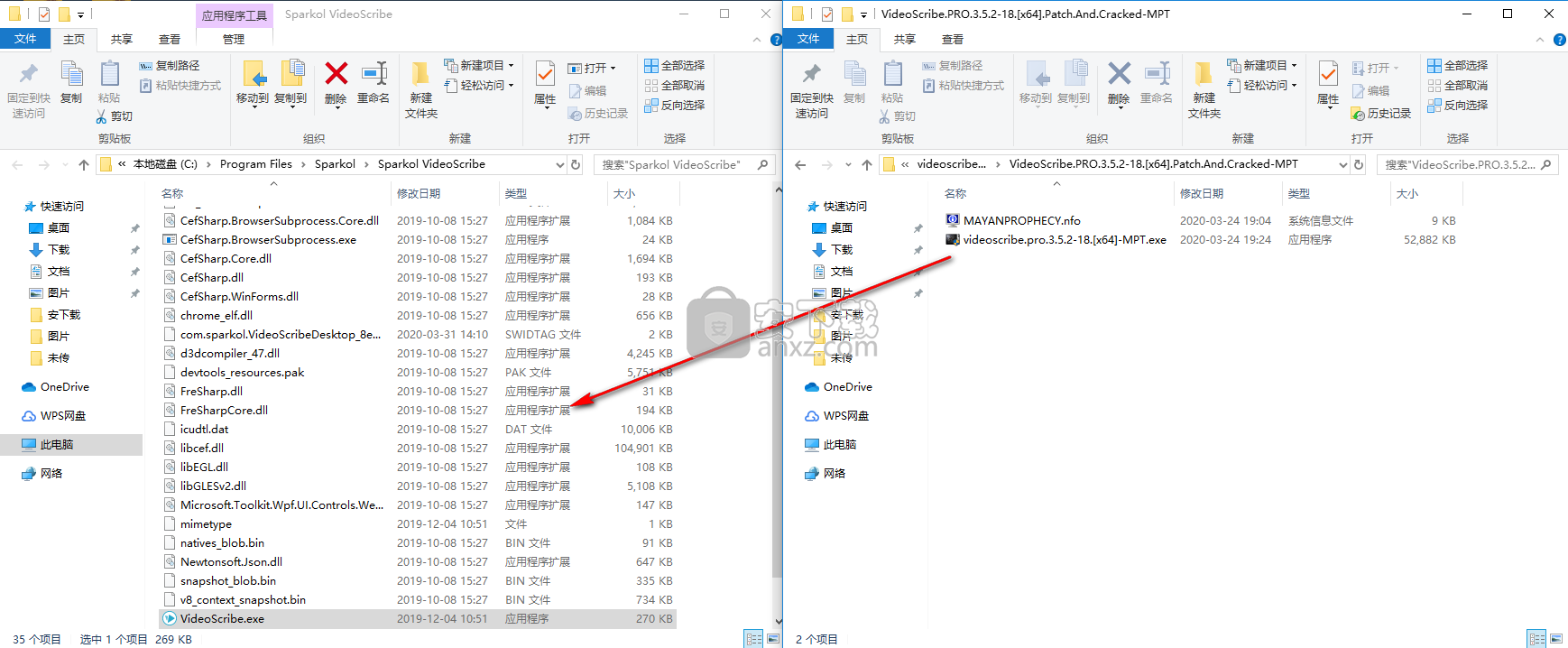
6、在安装目录下运行补丁程序,进入如下的界面后点击【豹子头】图标。
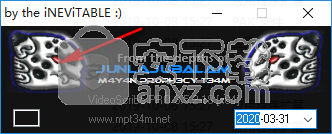
7、弹出如下的另存为窗口,点击【保存】。
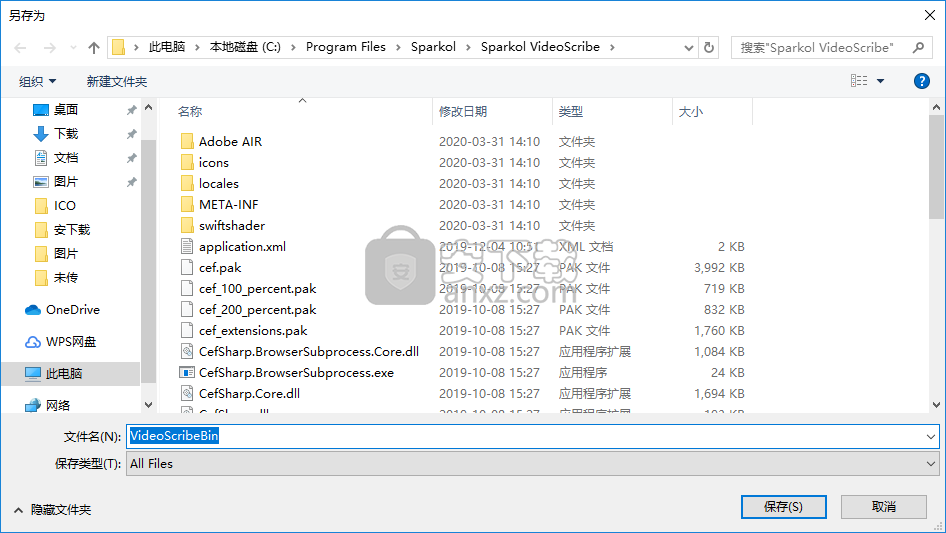
8、提示VideoScribeBi已存在,点击【是】按钮即可进行替换。
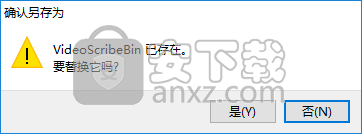
9、运行VideoScribe,登录后即可直接使用(可以免费注册一个账号)。
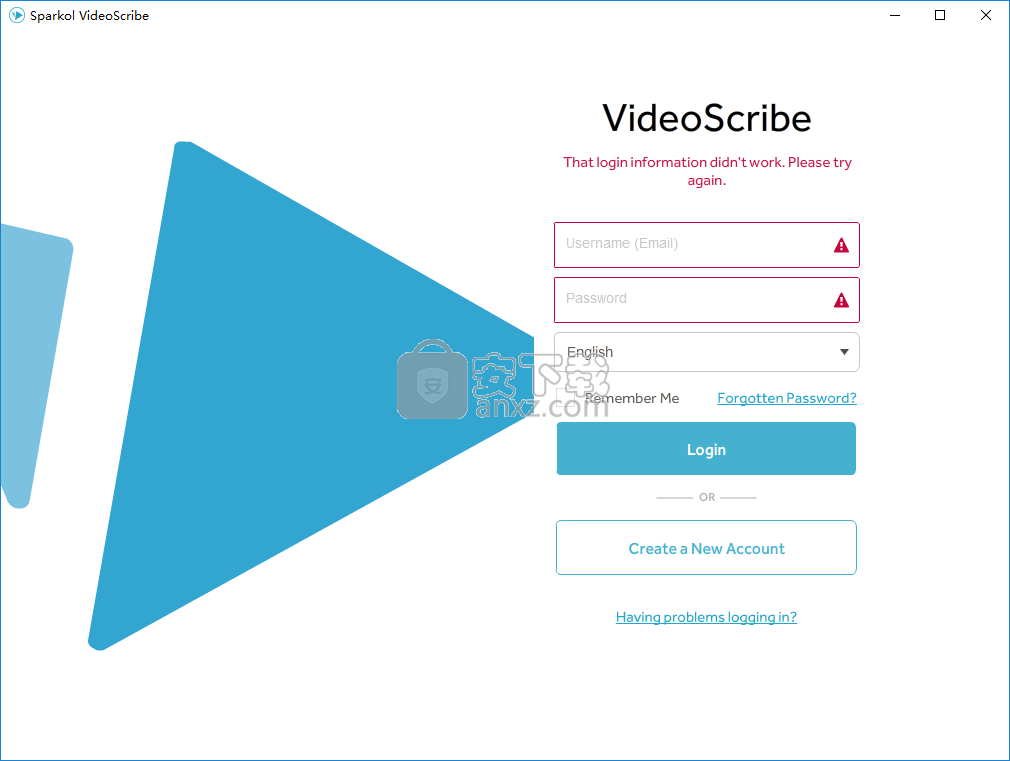
更新日志
我们已经重新设计了音乐库的布局,现在有更多关于每个曲目的信息,以及额外的过滤器和排序选项:
现在将显示每个曲目的流派,这也是一个过滤器选项
一个新的“循环友好”图标,因此您可以查看轨道是否以融合得很好的方式开始和结束,您也可以以此方式过滤轨道。
用来表示曲目速度的色点已由更简单的“慢”,“中”和“快”标签代替。这些仍然在排序选项中可用。
添加音轨帮助页面已更新,包括有关如何使用所有新选项的详细信息。
面向试用客户的新的首次用户提示:
现在,将指导客户开始免费试用并首次使用VideoScribe,该向导将指导完成创建新项目,将图像添加到画布,预览您的工作以及获得帮助和支持所需的4个步骤。
Bug修复:
我们还压缩了VideoScribe v3.5中的一些令人讨厌的错误,升级后,以下所有情况均不会发生:
在预览项目时绘制图像后,有时手会停留在屏幕上
当发布到视频中时,某些文本元素在绘制时会遗漏单词中的字母,而是在整个句子结束后才出现。
当您更改文本元素的属性之一时,它们在画布上会稍微移动
如果您取消发布到YouTube或Vimeo,则时间轴上的第一项将无响应。
如果您取消了发布到Vimeo的操作,则必须先退出发布屏幕并返回,然后才能重试。
锁定元素或设置摄像机并不会触发VideoScribe询问是否要退出抄写员保存更改。
GIF属性的某些更改(例如旋转和不透明度)未反映在图像预览中。
确认更改后,在文本编辑器中剪切部分文本将导致元素被删除。
播放期间可以使用右键单击菜单。
用户界面改进:
我们一直在寻找改进用户界面的方法,以使其更加直观和易于理解。
VideoScribe可以定期定期备份您的工作,因此,如果计算机崩溃,您可以恢复大部分工作。我们曾经称其为“自动保存”,但已对其进行了重命名以更好地反映其用途。
您仍然可以更改紧急备份的频率,甚至可以根据VideoScribe用户的偏好将其完全关闭。
人气软件
-

videoscribe pro(手绘动画制作软件) 181.0 MB
/简体中文 -

Autodesk 3ds Max 2020下载(附安装教程) 3912 MB
/简体中文 -

Spine(2D骨骼动画编辑工具) 40.6 MB
/简体中文 -

CrazyTalk8(脸部动画制作工具) 1536 MB
/简体中文 -

Mikumikudance 31.5 MB
/简体中文 -

Assets Bundle Extractor(Unity3d编辑工具) 4.11 MB
/简体中文 -

moho pro 13(动画设计与制作工具) 533.55 MB
/简体中文 -

Bannershop GIF Animator v5.0.6.3 1.18 MB
/英文 -

Adobe Flash CS4简体中文版 159 MB
/简体中文 -

动画兵工厂中文 13.40 MB
/简体中文


 gif录制软件(screentogif) 2.39
gif录制软件(screentogif) 2.39  adobe character animator中文版 v2019 嬴政天下版
adobe character animator中文版 v2019 嬴政天下版  Javascript Slideshow Maker(幻灯片制作软件) v3.2
Javascript Slideshow Maker(幻灯片制作软件) v3.2  adobe photoshop cs4简体中文版 v1.4 龙卷风版
adobe photoshop cs4简体中文版 v1.4 龙卷风版  Boris FX Mocha Pro(平面跟踪工具) v7.0.3 免费版
Boris FX Mocha Pro(平面跟踪工具) v7.0.3 免费版  ScreenGIF汉化版(GIF动画录制) 2018.04
ScreenGIF汉化版(GIF动画录制) 2018.04  aurora 3d animation maker(3d动画制作软件) v16.01.07 中文
aurora 3d animation maker(3d动画制作软件) v16.01.07 中文 















